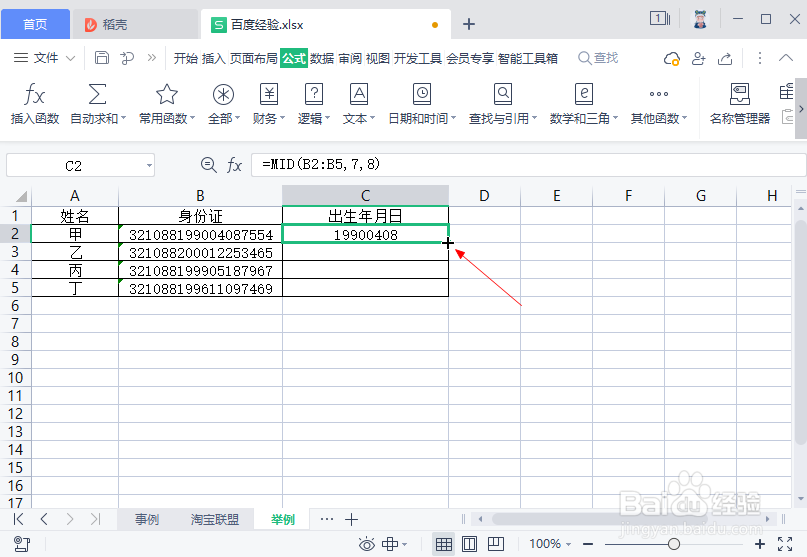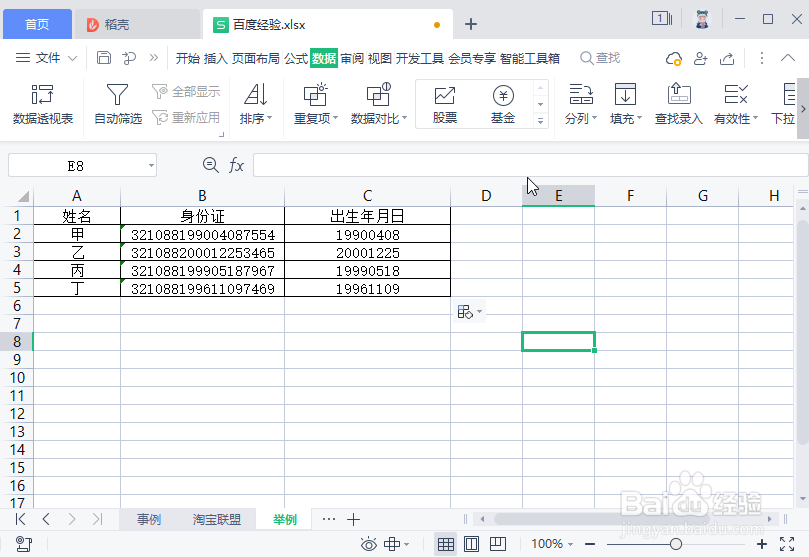1、举例:在如图处得到年月日。
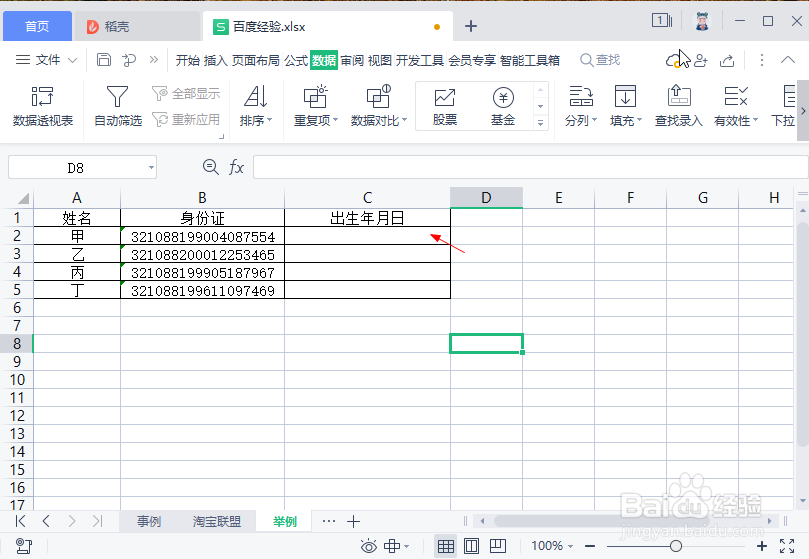
2、选中单元格,2.点击“公式”,3.再点击“插入函数”。

3、在查找栏中,输入“MI”,快速找到“MID”函数。
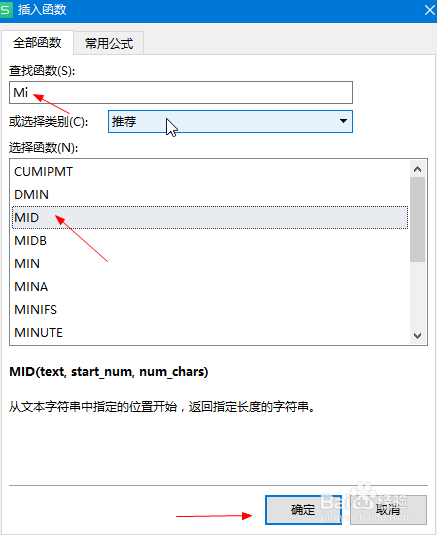
4、点击如图所指位置,在用鼠标选中身份证一栏单元格。
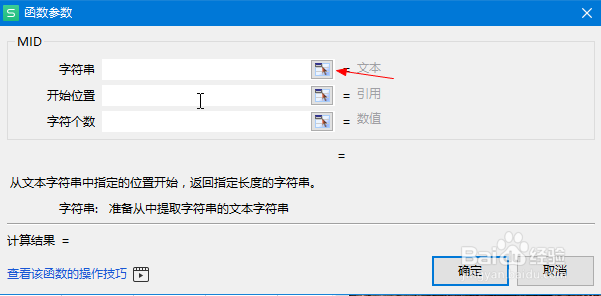
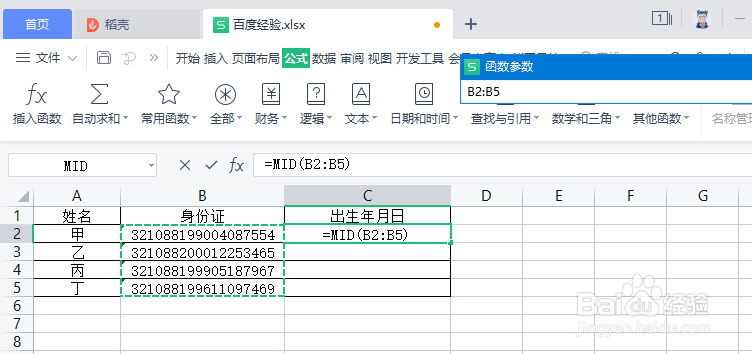
5、接着在第二行输入“7”,第三行输入“8”,并回车确认。这两个数字分别指,从单元格第7个数字开始提取,提取8个字符。
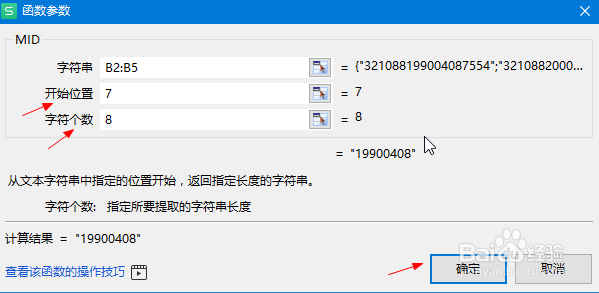
6、我们就可以得到以下结果了,再将鼠标放到如图所示位置,双击得到批量提取的年月日。
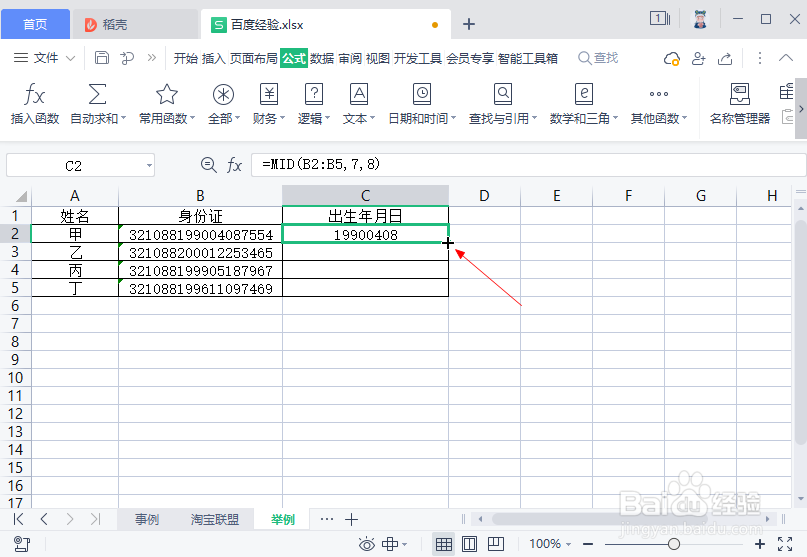
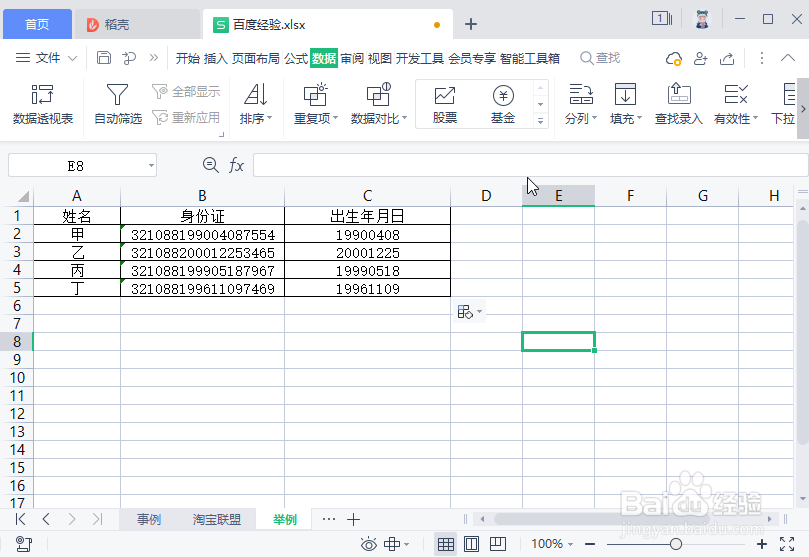
时间:2024-10-13 16:22:16
1、举例:在如图处得到年月日。
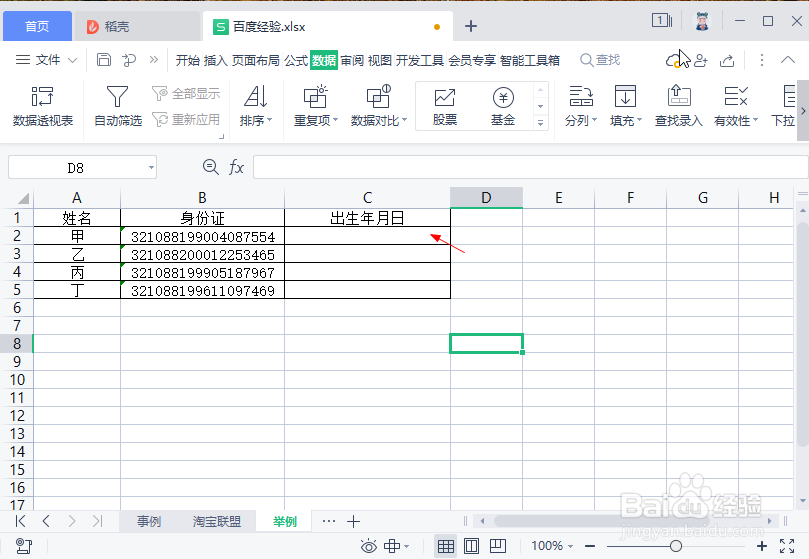
2、选中单元格,2.点击“公式”,3.再点击“插入函数”。

3、在查找栏中,输入“MI”,快速找到“MID”函数。
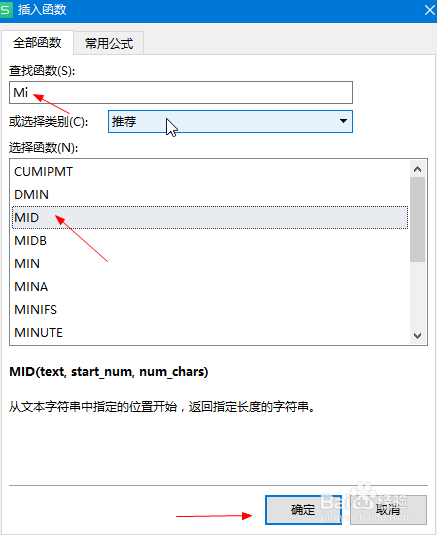
4、点击如图所指位置,在用鼠标选中身份证一栏单元格。
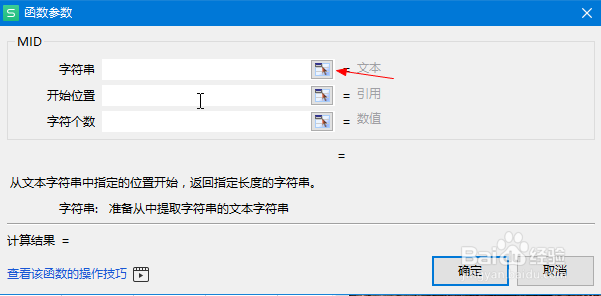
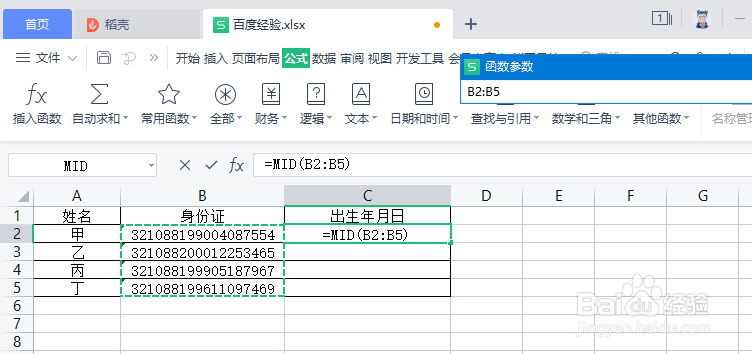
5、接着在第二行输入“7”,第三行输入“8”,并回车确认。这两个数字分别指,从单元格第7个数字开始提取,提取8个字符。
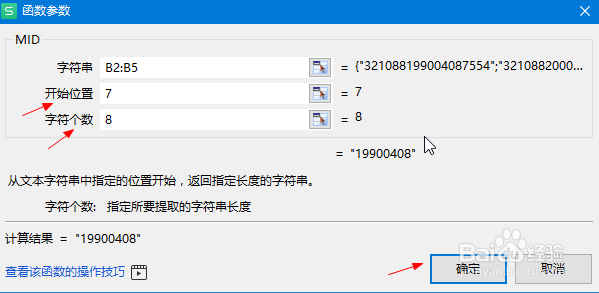
6、我们就可以得到以下结果了,再将鼠标放到如图所示位置,双击得到批量提取的年月日。